Om det finns något som kan sägas om PS5, det är att det är snabb. SSD kan ladda optimeringsspel på bara några sekunder, vilket nästan eliminerar laddningsskärmar helt i andra. Men SSD kommer inte att göra att dina nedladdningar går snabbare om ditt internet är dåligt. När du vill öka nedladdningshastigheterna för dina spel finns det några saker du kan försöka få det att hända.
Hantera dina PS5-nedladdningar
Tänk på din PS5 som en hjärna. Ju fler uppgifter det uppmanas att göra, desto långsammare kan det göra dessa uppgifter samtidigt. När du vill ha de snabbaste nedladdningshastigheterna som är möjliga är det av anledning att du ska ladda ner en sak i taget och inte ska spela online multiplayer-spel medan de laddar ner. Med bara en sak att fokusera på kan PS5 göra det mer effektivt.
-
tryck på PS-knappen på din DualSense-kontroller för att dra upp Control Center.
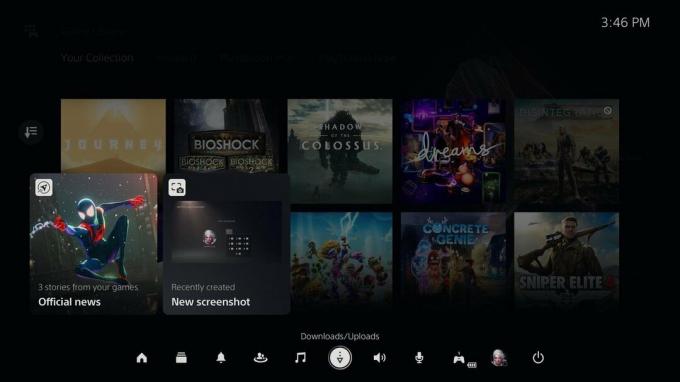 Källa: Android Central
Källa: Android Central - Om det inte finns någon nedladdnings- / uppladdningsikon (en nedåtvänd pil) har du ingen aktiva nedladdningar.
- Om du ser Nedladdningar / uppladdningar (runt mitten av raden), välj den.
-
Markera alla spel som för närvarande laddas ner och tryck på alternativ på din kontroller.
 Källa: Android Central
Källa: Android Central -
Välj Pausa alla.
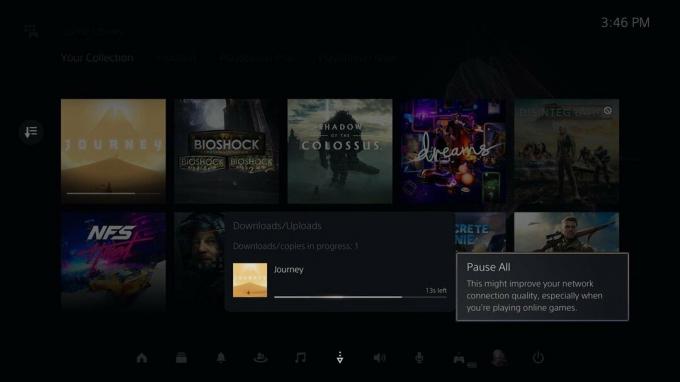 Källa: Android Central
Källa: Android Central
Om du vill fortsätta ladda ner några spel efteråt, följ dessa steg:
- tryck på PS-knappen på din handkontroll för att dra upp kontrollcentret.
- Välj Nedladdningar.
-
Markera ett spel och tryck på X på din handkontroll för att välja den.
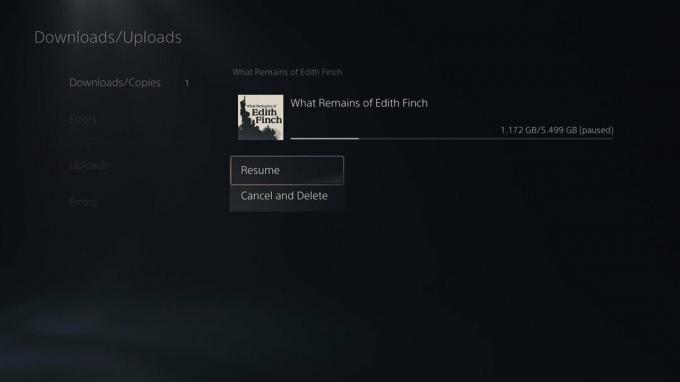 Källa: Android Central
Källa: Android Central - Markera vilket spel du vill återuppta nedladdningen och välj Återuppta.
Använder en trådbunden anslutning istället för Wi-Fi
En trådbunden anslutning kommer alltid att vara snabbare än Wi-Fi i samma nätverk. Det erbjuder också mer stabilitet och tillförlitlighet. Så här ställer du in en.
- Gå till inställningar.
- Välj Nätverk.
-
Välj inställningar.
 Källa: Android Central
Källa: Android Central - Välj Ställ in internetanslutning.
-
Bläddra ner till botten och välj Ställ in manuellt.
 Källa: Android Central
Källa: Android Central -
Välj Använd en LAN-kabel.
 Källa: Android Central
Källa: Android Central - Ändra de inställningar du vill använda på nästa skärm och välj Gjort.
Din PS5 ska automatiskt upptäcka nätverket från den anslutna Ethernet-kabeln. Om du inte har möjlighet att använda en LAN-kabel, se till att din PS5 är så nära routern som möjligt. Ju närmare det är, desto bättre är den trådlösa signalen.
Använda viloläge för att öka nedladdningshastigheterna
Detta var något på PS4 som spelarna hävdade att nedladdningshastigheterna ökade lite, även om Sony aldrig officiellt märkte det som en fördel med funktionen. Oavsett är det vettigt att spel skulle ladda ner snabbare i viloläge, till och med något. Din konsol fokuserar bara på uppgiften utan några distraktioner.
- Gå till inställningar.
- Välj Systemet.
-
Välj Energibesparing.
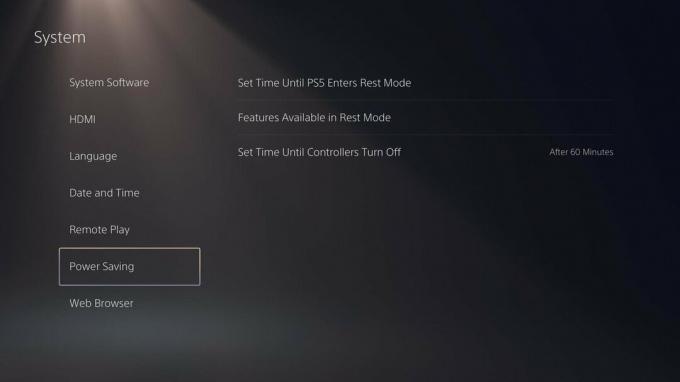 Källa: Android Central
Källa: Android Central -
Välj Funktioner tillgängliga i viloläge.
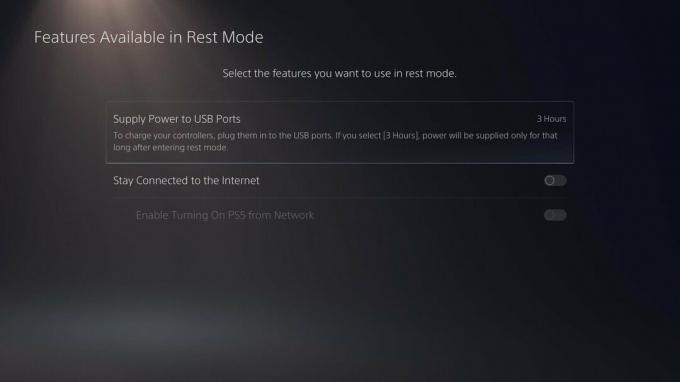 Källa: Android Central
Källa: Android Central - Växla Håll kontakten med Internet på.
För att se till att dina spel uppdateras automatiskt i viloläge:
- Gå till inställningar.
- Bläddra ner och välj Sparade data och spel- / appinställningar.
-
Välj Automatiska uppdateringar.
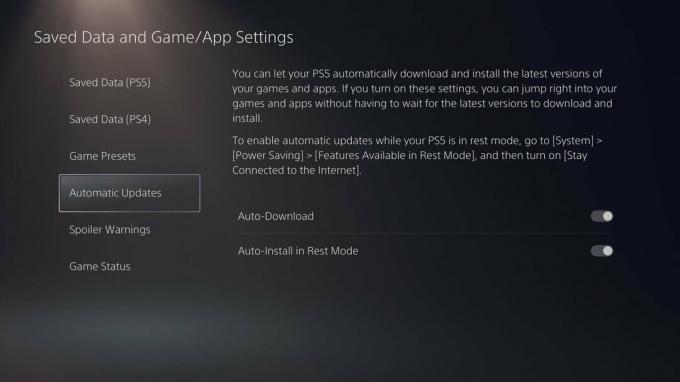 Källa: Android Central
Källa: Android Central - Växla båda Auto-nedladdning och Installera automatiskt i viloläge på.
För att gå in i viloläge, var noga med att välja det alternativet när du är på strömmenyn.
Uppdatera till den senaste firmware
Det är alltid en bra idé att hålla systemets firmware uppdaterad. Det kan ha varit ett fel i den äldre programvaran som sänkte nedladdningshastigheter av någon eller annan anledning, eller den nyare programuppdateringen kan bara optimeras bättre. Oavsett fall är det bra att se till att du kör den senaste versionen.
- Gå till inställningar.
- Välj Systemet.
- Välj Systemmjukvara.
- Välj Systemprogramuppdatering och inställningar.
-
Välj Uppdatera systemprogramvaran.
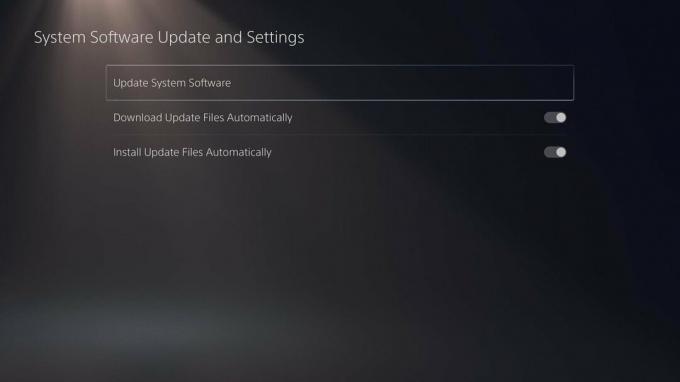 Källa: Android Central
Källa: Android Central -
Välj Uppdatera med Internet.
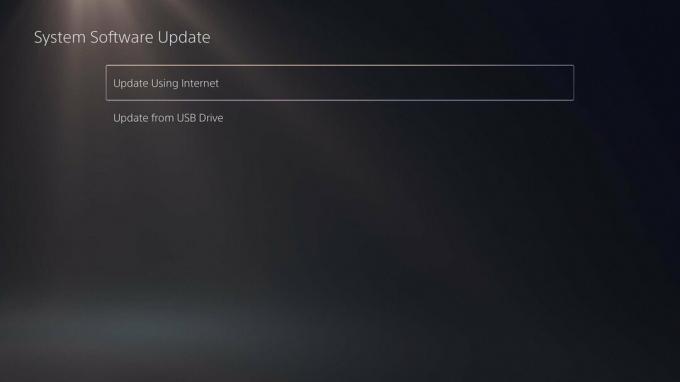 Källa: Android Central
Källa: Android Central
Ändra dina DNS-inställningar
DNS (Domain Name System) är en server som har en enorm lista med IP-adresser som ansluter konsumenter till nätverket de vill använda i backend. Detta följer samma steg som att skapa en trådbunden anslutning, men vi kommer att förse dig med viss specifik information du vill mata in. Användning av Googles DNS (8.8.8.8 av 8.8.4.4) bör ge de snabbaste hastigheterna.
- Gå till inställningar.
- Välj Nätverk.
- Välj inställningar.
- Välj Ställ in internetanslutning.
-
Bläddra ner till botten och välj Ställ in manuellt.
 Källa: Android Central
Källa: Android Central - Välj Använd en LAN-kabel.
-
Välj DNS.
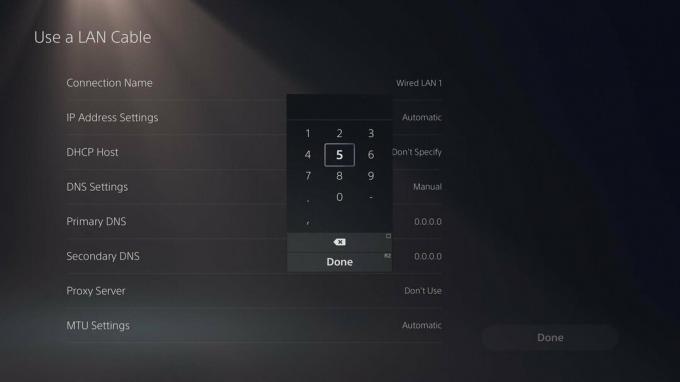 Källa: Android Central
Källa: Android Central - Ändra Primär DNS till 8.8.8.8.
- Ändra sekundär DNS till 8.8.4.4.
- Välj Gjort.
Kontrollerar modemets bandbredd
Din internetbandbredd är den maximala mängden data som kan överföras på en viss tid över ditt nätverk. Beroende på din bandbredd kan nedladdningshastigheterna på din PS5 öka eller minska. Vanligtvis mäts detta i Mbps (megabit per sekund), men vissa internetleverantörer erbjuder en snabbare Gbps (gigabit per sekund) -tjänst. 1 Gbps motsvarar 1000 Mbps.
För att kontrollera dina internethastigheter, gå till Speedtest.net.
Medan det finns några bra Wi-Fi-routrar för spelsanningen är att du förmodligen inte behöver de dyraste av dem för att få bra service.
Uppgradera din internettjänst
Om du tycker att din tjänst är för långsam kan du också uppgradera din internettjänst eller byta internetleverantör helt beroende på ditt område och hur mycket pengar du vill spendera.
Jennifer Locke
Jennifer Locke har spelat videospel nästan hela sitt liv. Om en handkontroll inte är i hennes händer är hon upptagen med att skriva om allt PlayStation. Du kan hitta henne besatt av Star Wars och andra nördiga saker på Twitter @ JenLocke95.
